手机输入法推荐词怎么设置 Win10系统自带的手写输入法怎么打开
日期: 来源:泰尔达游戏网
在如今的数字时代,手机输入法已经成为我们日常生活中不可或缺的工具之一,为了提高输入效率,手机输入法通常会根据用户的习惯和常用词汇进行推荐,从而减少输入时间和错误。而对于Win10系统用户来说,手写输入法更是一项实用的功能。Win10系统自带的手写输入法不仅可以让用户通过手写文字的方式进行输入,还能智能推荐词汇,提高输入体验。如何设置手机输入法的推荐词和打开Win10系统的手写输入法呢?接下来就让我们一起来探索吧!
Win10系统自带的手写输入法怎么打开
方法如下:
1.在Windows10系统桌面,右键点击屏幕底部的任务栏空白位置。在弹出菜单中选择“显示触摸键盘按钮”的菜单项。
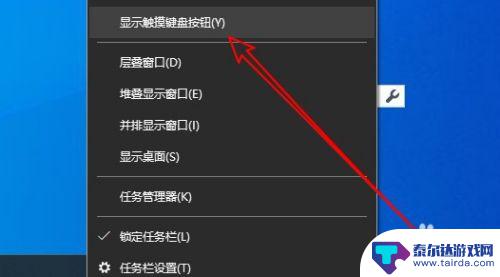
2.这时可以在Windows10任务栏看到触摸键盘的图标了。
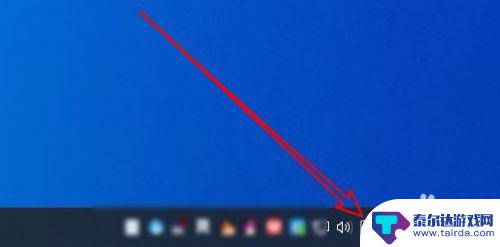
3.点击该图标可以在屏幕上打开触摸键盘,点击键盘左上角的设置按钮。
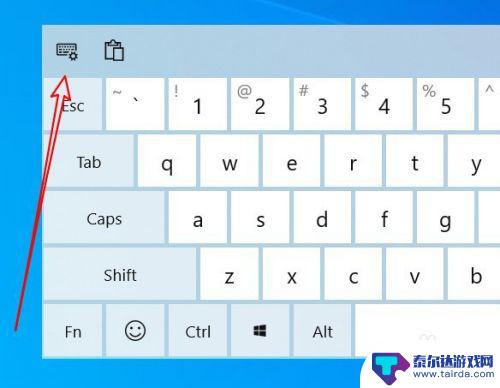
4.接着在弹出的下拉菜单中点击“手写”的图标。
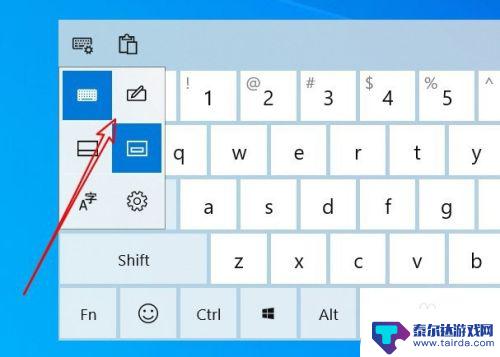
5.这时就会把触摸键盘修改为手写盘的界面了。
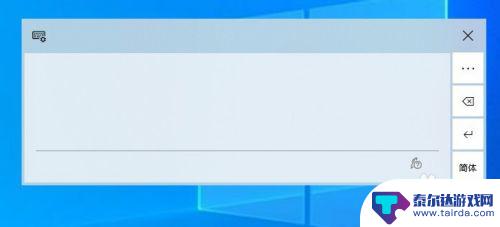
6.直接用鼠标拖动就可以手写汉字,然后从上面的候选框中选择文字。就可以直接输入到编辑区域了。
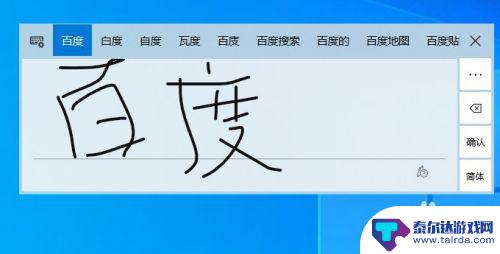
7.总结:
1、打开Windows10的屏幕触摸键盘
2、然后在设置菜单中修改为手写状态
3、直接在屏幕上手写就可以输入汉字了
以上就是手机输入法推荐词设置的全部内容,如果你也遇到了同样的情况,请参照小编的方法来处理,希望对大家有所帮助。















